Come disinstallare completamente Unity e Unity Hub in Windows 10
Unity è uno dei più popolari in tempo reale gratuitimotore di gioco che semplifica la creazione di giochi multipiattaforma. In genere, è necessario installare più versioni di Unity come parte dello sviluppo del gioco. Ciò è dovuto alla necessità di evitare qualsiasi compatibilità e altri problemi con diverse versioni di Unity. Quando installi più versioni, occupa molto spazio su disco. Se lo desideri, segui i semplici passaggi seguenti per disinstallare Unity e Unity Hub in Windows 10.
Disinstallare Unity da Windows 10
Per disinstallare l'unità possiamo usare Unity Hub. Unity Hub non solo consente di installare diverse versioni di Unity, ma consente anche di disinstallare qualsiasi versione desiderata singolarmente con pochi clic. Si consiglia inoltre di utilizzare Unity Hub per disinstallare Unity poiché è pulito e rimuove anche la voce dall'interfaccia principale di Unity Hub. Dopo aver disinstallato Unity, è possibile procedere alla disinstallazione di Unity Hub utilizzando il secondo metodo.
1. Innanzitutto, apri il menu Start, cerca "Unity Hub" e fai clic su di esso. Questa azione aprirà l'Unità Hub.
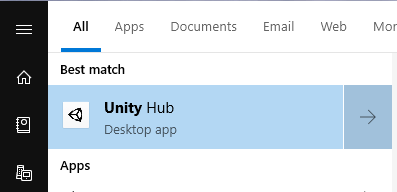
2. Una volta aperto Unity Hub, vai alla scheda "Installazioni". Qui puoi vedere tutte le diverse versioni di Unity installate sul tuo sistema. Come me, se hai installato solo una versione di Unity, vedrai solo una voce. Trova la versione di Unity che desideri disinstallare, fai clic sull'icona Menu (tre punti orizzontali) e seleziona "Disinstalla".

3. Non appena si fa clic sull'opzione, Unity Hub mostrerà una finestra di conferma. Fare clic sul pulsante "Disinstalla" per continuare.

4. L'azione precedente avvierà la procedura di disinstallazione. L'intera procedura dovrebbe essere automatica. Tuttavia, se vedi una procedura guidata di disinstallazione, seguila e dovresti essere bravo.
5. Dopo la disinstallazione, quella specifica versione di Unity non verrà visualizzata in Unity Hub. Se hai solo una versione, vedrai la schermata di benvenuto / installazione generica.

Disinstallare Unity Hub da Windows 10
Se hai disinstallato tutte le installazioni di Unityquindi potresti anche voler disinstallare Unity Hub. Seguire i passaggi seguenti solo se sul sistema non sono installate versioni di Unity. Se ne hai, segui i passaggi precedenti prima di disinstallare Unity Hub.
1. Per disinstallare Unity Hub, è necessario utilizzare l'app Impostazioni. Per questo, premere Vincere + io per aprire l'app Impostazioni. Puoi anche cercare "Impostazioni" nel menu di avvio.
2. Una volta aperta l'app Impostazioni, vai su "App" e "App e funzionalità". Nel pannello di destra, vedrai una barra di ricerca nella sezione "App e funzionalità". Digita "Unity Hub" per trovare l'opzione Unity Hub.
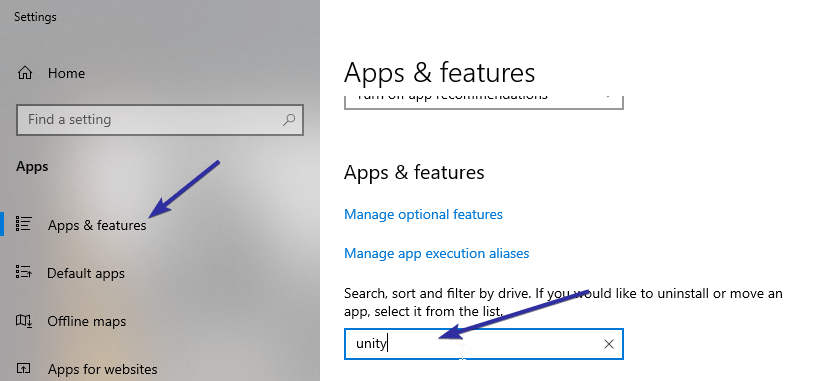
3. Fare clic sull'opzione Unity Hub per visualizzare altre opzioni. Ora, fai clic sul pulsante "Disinstalla". Vedrai un altro piccolo prompt. Fare di nuovo clic sul pulsante "Disinstalla".
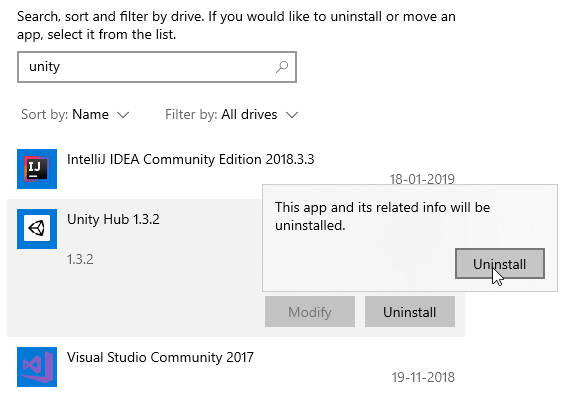
4. Ora vedrai una procedura guidata di disinstallazione. Fare clic sul pulsante "Avanti" per continuare.

5. (opzionale) Se Unity Hub è in esecuzione, verrà visualizzato un messaggio di errore. Basta fare clic sul pulsante "Ok" e il programma di disinstallazione chiuderà automaticamente l'Unità Hub in esecuzione.
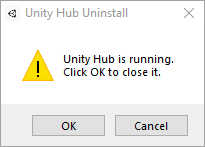
6. Al termine della disinstallazione, fai clic sul pulsante "Fine" e sei pronto per iniziare.

Questo è tutto. Come puoi vedere, disinstallare Unity e Unity Hub è piuttosto semplice e diretto.
Se ti piace questo articolo, potresti anche imparare come disinstallare OneDirve in Windows 10 e come disinstallare le app di Microsoft Store preinstallate.